
Un fil Twitter est un ensemble de tweets du même utilisateur, numérotés et liés les uns après les autres. C’est un excellent moyen de développer un sujet qui ne peut pas être écrit en 280 caractères ou moins. Voici comment créer un fil Twitter.
Pourquoi créer un fil Twitter?
Les fils Twitter sont une forme officielle et évoluée de tweetstorms. Les Tweetstorms sont généralement une longue série de tweets numérotés qui sont envoyés en réponse au tweet d’origine.
Mais la définition d’un tweetstorm est assez vague. Même si un utilisateur tweete plusieurs fois l’un après l’autre, sans répondre au tweet d’origine, il est toujours considéré comme un tweetstorm.
Un fil Twitter peut être utilisé de plusieurs manières. La première façon de l’utiliser est d’expliquer un sujet compliqué. Les marques utilisent des fils Twitter pour parler de nouvelles fonctionnalités dans une mise à jour.
1: Quel est votre produit ou gadget technologique le moins utilisé pendant le verrouillage?
Je constate que je n’utilise ma Apple Watch que lorsque je me promène sur la terrasse le soir. Le reste du temps, c’est juste assis sur le bureau.
– Khamosh Pathak (@pixeldetective) 30 avril 2020
L’un des meilleurs cas d’utilisation des fils Twitter (et quelque chose qui se connecte le plus avec le public Twitter) est son utilisation dans la narration.
3: Quelle est une habitude technologique nouvelle ou surprenante que vous avez développée pendant le verrouillage?
Je suis retourné profondément dans RSS et Twitter. J’essaie de nouvelles applications et services RSS (@feedbin via @prawnay).
– Khamosh Pathak (@pixeldetective) 30 avril 2020
Vous pouvez décomposer une histoire ou une expérience en 280 pépites de caractères et créer un fil Twitter. Vous êtes beaucoup plus susceptible de gagner en popularité et en audience. Pour beaucoup de gens, c’est une meilleure alternative à la publication d’un blog, surtout si ce n’est pas une affaire régulière.
Si vous prévoyez de créer un tweetstorm, il est désormais préférable d’utiliser la fonctionnalité intégrée de Twitter pour créer plusieurs tweets.
EN RELATION: Comment démarrer un blog à l’aide de Google Blogger
Comment créer un fil Twitter
La fonctionnalité des fils Twitter est intégrée à tous les produits Twitter. Vous le trouverez sur le Site Twitter, iPhone et application iPad, et le Application Android ainsi que.
Pour commencer, ouvrez Twitter sur la plateforme de votre choix et sélectionnez le bouton Tweet. Si vous utilisez le site Web, vous le trouverez dans la barre latérale gauche. Si vous utilisez une application mobile, elle se trouvera dans le coin inférieur droit de la chronologie.
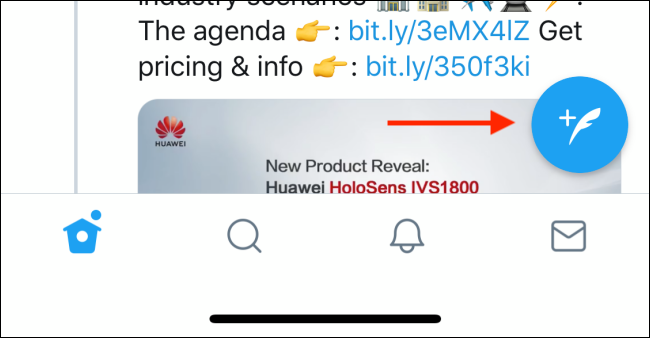
Maintenant, l’interface de composition de tweet familière apparaîtra.
Commencez à écrire votre premier tweet. Si vous créez un tweetstorm ou un long fil, il est préférable de numéroter vos tweets (1/5, ou seulement 1, 2, etc.) afin que les gens sachent où ils se trouvent dans le fil.
Après avoir écrit votre premier tweet, ne cliquez pas encore sur le bouton « Tweet ». Appuyez plutôt sur le bouton Plus (+).
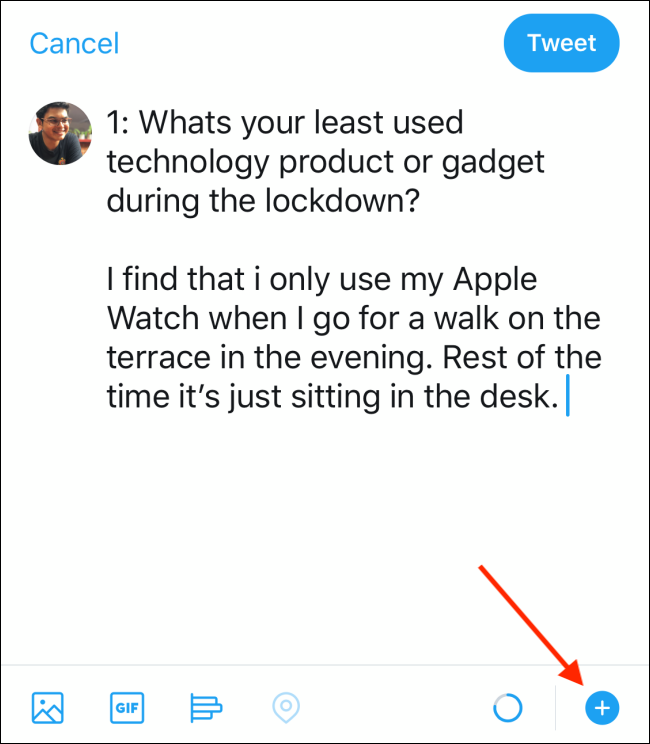
Vous verrez maintenant une nouvelle boîte de tweet vide. Ici, tapez votre deuxième tweet et appuyez à nouveau sur le bouton Plus (+) pour ajouter un autre tweet au fil.
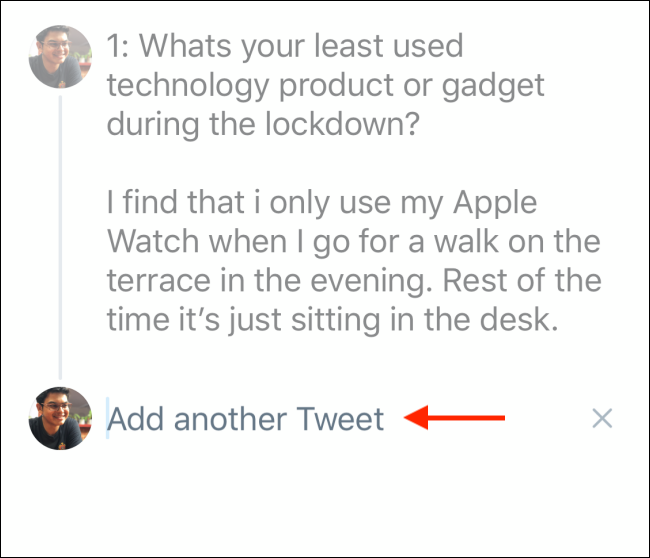
Répétez ce processus jusqu’à ce que vous ayez écrit tous les tweets (ne vous inquiétez pas, vous pouvez également ajouter d’autres tweets au fil plus tard). Vous pouvez glisser ou faire défiler vers le haut et appuyez sur un tweet précédent pour le modifier.
Une fois que vous avez terminé, appuyez ou cliquez sur le bouton « Tweet All ».
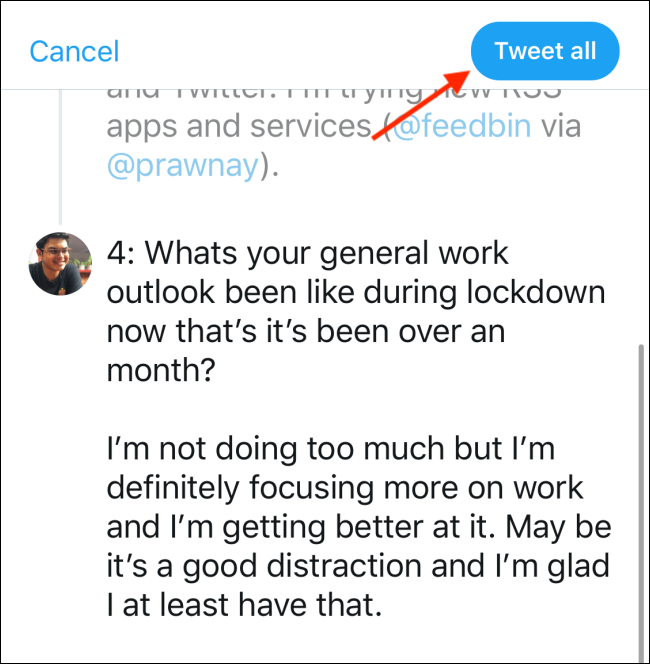
Votre fil Twitter sera publié.
Comment démarrer un fil Twitter pour un Tweet publié
Vous pouvez revenir en arrière et ajouter des tweets supplémentaires à un fil Twitter à tout moment, mais uniquement à partir de l’application mobile pour iPhone, iPad, ou Android. Accédez simplement à un fil Twitter publié et accédez au dernier tweet. Ici, appuyez sur le bouton « Ajouter un autre Tweet ».

Cela vous amènera à la boîte de composition Tweet, liée aux tweets précédents.
Il existe également un raccourci pour répondre rapidement à votre dernier tweet publié. Cette fonctionnalité vous donne plus de contrôle et de liberté sur la création de votre fil Twitter.
Supposons que vous ne souhaitiez pas publier tous les tweets ensemble. Vous pouvez publier un tweet, revenir après un certain temps et en ajouter un de plus (à mesure que vous obtenez plus de données ou d’actualités).
Pour ce faire rapidement, appuyez sur le bouton Tweet depuis l’écran d’accueil ou l’application Twitter. Lorsque vous voyez la zone de composition vide, balayez simplement vers le bas. Cela vous montrera votre dernier tweet.
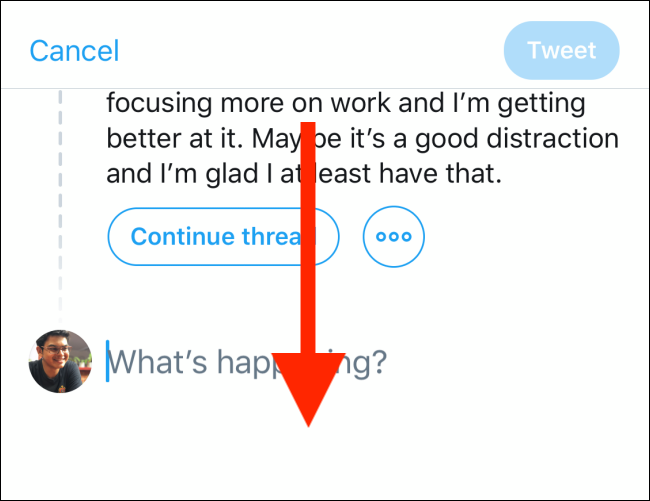
Si vous souhaitez lier le tweet en réponse à votre précédent tweet, appuyez simplement sur le bouton «Continuer le fil». Vous pouvez également choisir un autre tweet à lier en appuyant sur le bouton de menu à trois points.
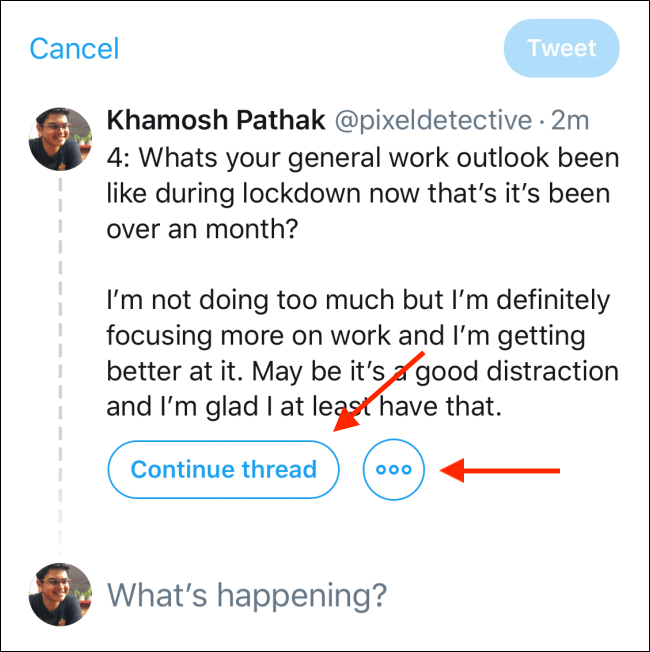
De là, vous pouvez sélectionner un autre de vos tweets récents.
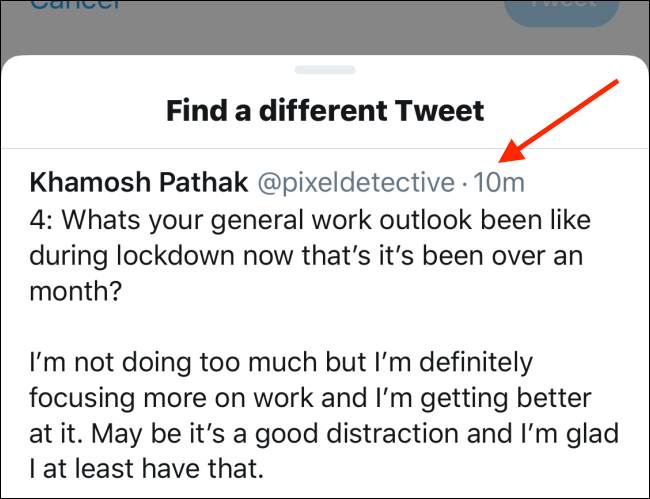
Pour dissocier le nouveau tweet, vous pouvez appuyer sur le bouton « Supprimer ».
Une fois que vous avez terminé, appuyez sur le bouton « Tweet » pour publier le tweet.

Si vous aimez publier des fils Twitter mais que vous n’aimez pas les lire dans l’interface Twitter, essayez d’utiliser le Application Thread Reader pour développer et convertir les fils Twitter en articles de blog.
Nouvelle sur Twitter? Voici comment mettre en signet les Tweets pour les enregistrer pour plus tard, masquer les réponses Twitter et même créer des listes Twitter pour plusieurs sujets et les épingler à votre chronologie, ce qui les rend plus faciles d’accès.
EN RELATION: Comment créer et épingler des listes Twitter à votre chronologie sur iPhone et Android
Vous pouvez lire l’article original (en Angais) sur le blogwww.howtogeek.com